用excel創(chuàng)建員工工資扣款和獎金統(tǒng)計表 excel數(shù)據(jù)統(tǒng)計表����,這個問題是我們很多人都很困惑的一個問題�����,excel數(shù)據(jù)統(tǒng)計表是我們非常常用的一個東西,也是我們工作和學(xué)習(xí)中必不可少的一個數(shù)據(jù)公式����,那么具體我們要怎么做呢?下面就來看看這篇用excel創(chuàng)建員工工資扣款和獎金統(tǒng)計表 excel數(shù)據(jù)統(tǒng)計表的文章吧�!
公司除了創(chuàng)建excel員工檔案表,還需要創(chuàng)建員工的工資扣款和將近統(tǒng)計表��,用excel創(chuàng)建員工工資扣款和獎金統(tǒng)計表的方法非常的簡單�,操作步驟如下:
1、我們接著上節(jié)的工作表來做�����,我們切換到Sheet2工作表��,然后合并A1:F1單元格區(qū)域����,然后輸入標(biāo)題,在A2:F2中輸入字段�����,然后對標(biāo)題和字段進(jìn)行加粗設(shè)置,如圖1所示���。

圖1
2����、然后我們再到員工檔案表里����,把員工編號和姓名那兩列復(fù)制到員工工資扣款和獎金統(tǒng)計表中����,如圖2所示。

圖2
3��、然后我們選擇C3:C13����、D3:D13、E3:E13單元格在上面單擊鼠標(biāo)右鍵�����,在彈出的快捷菜單中選擇設(shè)置單元格格式選項����,如圖3所示����。

圖3
4�����、在彈出的設(shè)置單元格格式對話框��,在分類:列表框中選擇貨幣選項��,單擊確定按鈕����,如圖4所示。
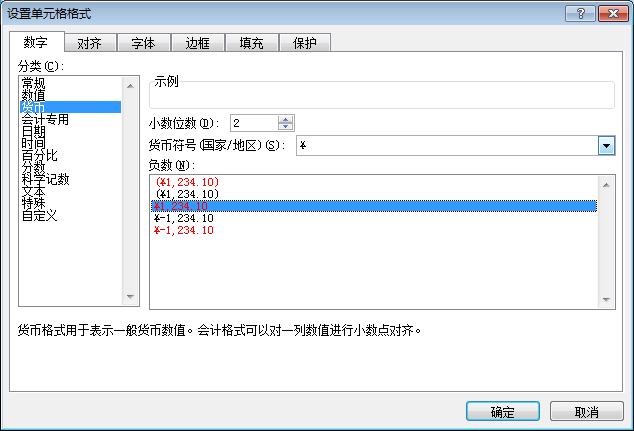
圖4
5���、然后我們單擊F3單元格�����,在單元格中輸入excel公式=C3-D3+E3即可算出最后實際應(yīng)得工資����,如圖5所示。

圖5
6����、我們利用excel的自動田中功能向下復(fù)制公式,計算出所有員工的實際應(yīng)得工資�����,如圖6所示���。

圖6
7、最后我們把所有的所有的數(shù)據(jù)填寫完整���,就可以看到一個簡單的員工工資扣款和獎金統(tǒng)計表了�。
我們用excel創(chuàng)建員工工資扣款和獎金統(tǒng)計表復(fù)習(xí)了我們之前學(xué)習(xí)的在excel中復(fù)制粘貼功能�,包括還學(xué)習(xí)了excel中自動求和的功能,我們今天只是教大家制作了一個簡單的員工工資表�����,大家可以運用自己學(xué)習(xí)到的excel知識制作內(nèi)容更多���,更全面的excel工資表�����。
以上就是用excel創(chuàng)建員工工資扣款和獎金統(tǒng)計表 excel數(shù)據(jù)統(tǒng)計表全部內(nèi)容了��,希望大家看完有所啟發(fā)�����,對自己的工作生活有所幫助�����,想要了解更多跟用excel創(chuàng)建員工工資扣款和獎金統(tǒng)計表 excel數(shù)據(jù)統(tǒng)計表請關(guān)注我們文章營銷官網(wǎng)�����!
推薦閱讀


![]()



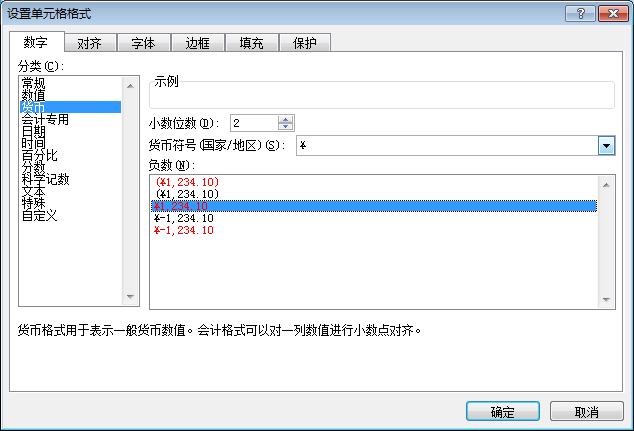


 400-685-0732(7x24小時)
400-685-0732(7x24小時) 關(guān)注文軍
關(guān)注文軍

